El ClearView Plus Filter es una poderosa herramienta en DxO PhotoLab 3, diseñada específicamente para eliminar la niebla y el neblina de las imágenes, al mismo tiempo que resalta los detalles. Este filtro mejora significativamente la calidad de la imagen, especialmente en condiciones de luz difíciles. En esta guía, aprenderás cómo utilizar ClearView Plus de manera efectiva para obtener resultados impresionantes.
Principales hallazgos
- El filtro ClearView Plus solo está disponible en la versión Elite de DxO PhotoLab 3.
- La interfaz de usuario está diseñada de manera intuitiva con un solo control deslizante.
- El filtro es especialmente útil para mejorar imágenes capturadas en condiciones de niebla.
- No exageres con los ajustes para evitar resultados desagradables como texturas de piel sobreprocesadas.
Guía paso a paso para usar el filtro ClearView Plus
Primero, abre una imagen que quieras editar. Luego, presiona el botón de edición de imágenes y selecciona el área "Exposición" para encontrar el filtro ClearView Plus. En la versión Elite de DxO PhotoLab 3, este filtro está disponible de forma exclusiva.
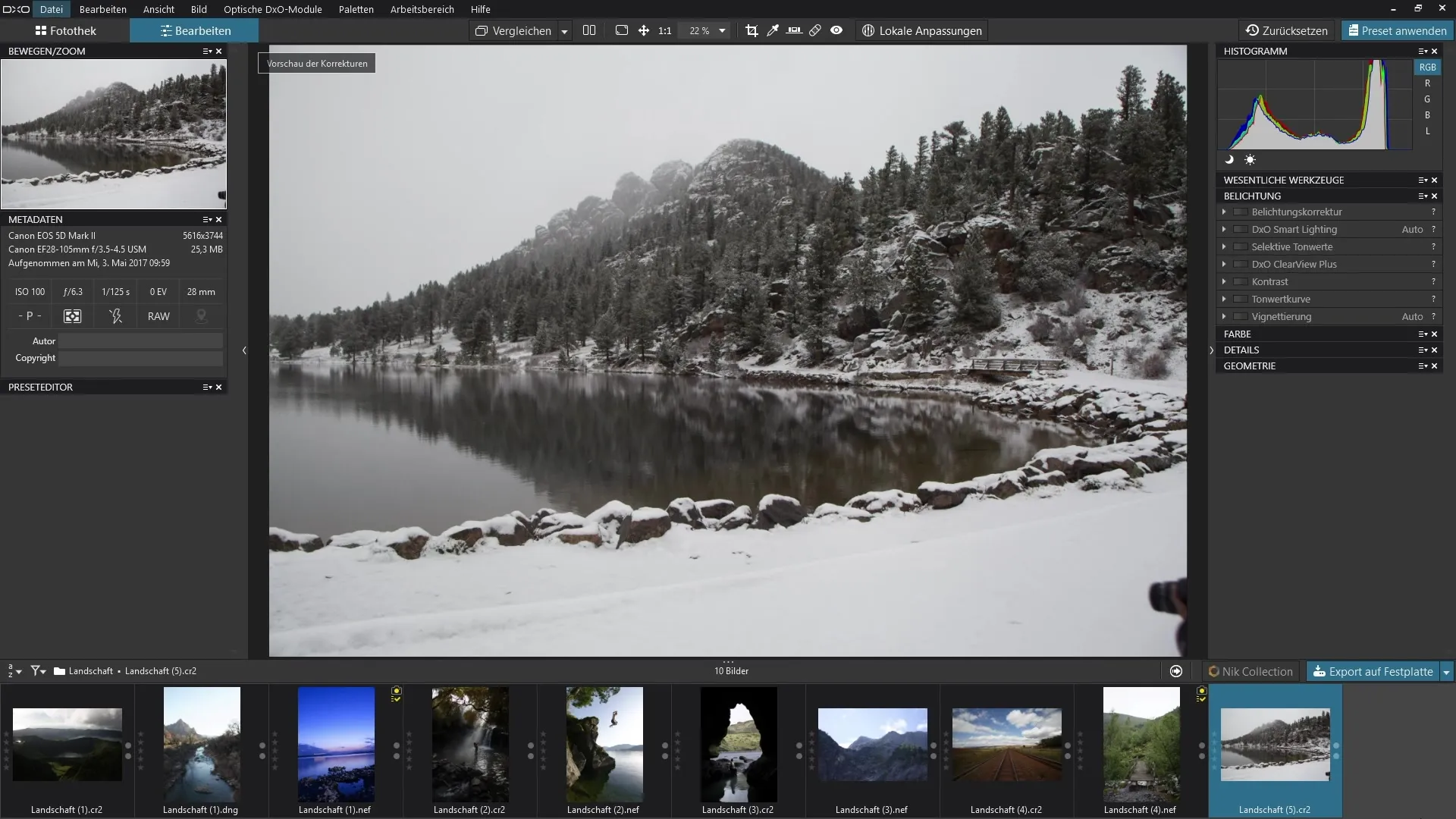
Para mostrar el efecto del filtro, primero establece el control deslizante en cero. Esto te permitirá ver tu imagen en su estado original, antes de aplicar el filtro. Observa cómo se ve la imagen sin el filtro y toma nota de las áreas que deseas mejorar o resaltar, especialmente en zonas neblinosas.
A continuación, selecciona el control deslizante de ClearView Plus y muévelo lentamente hacia la derecha para aumentar la intensidad del filtro. Observa cómo las áreas neblinosas detrás de las montañas se vuelven gradualmente más claras y el contraste en la imagen aumenta.
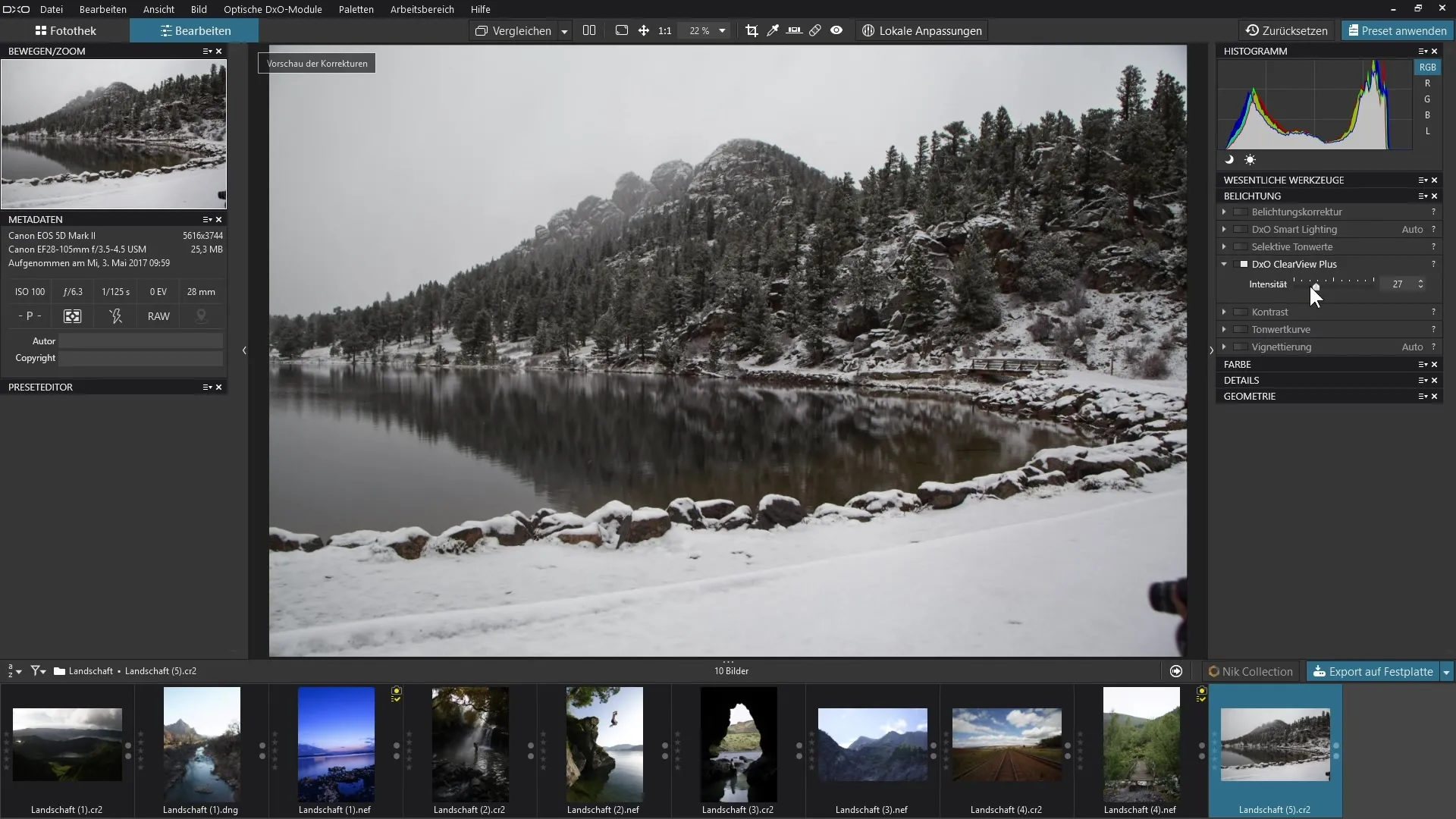
Una comparación detallada entre la imagen original y la imagen editada te mostrará cómo el filtro ayuda a resaltar detalles que antes estaban ocultos. Si aumentas la intensidad demasiado, notarás que la niebla desaparece y el contraste aumenta, pero también podrías observar que la imagen en algunas áreas puede parecer excesivamente editada.
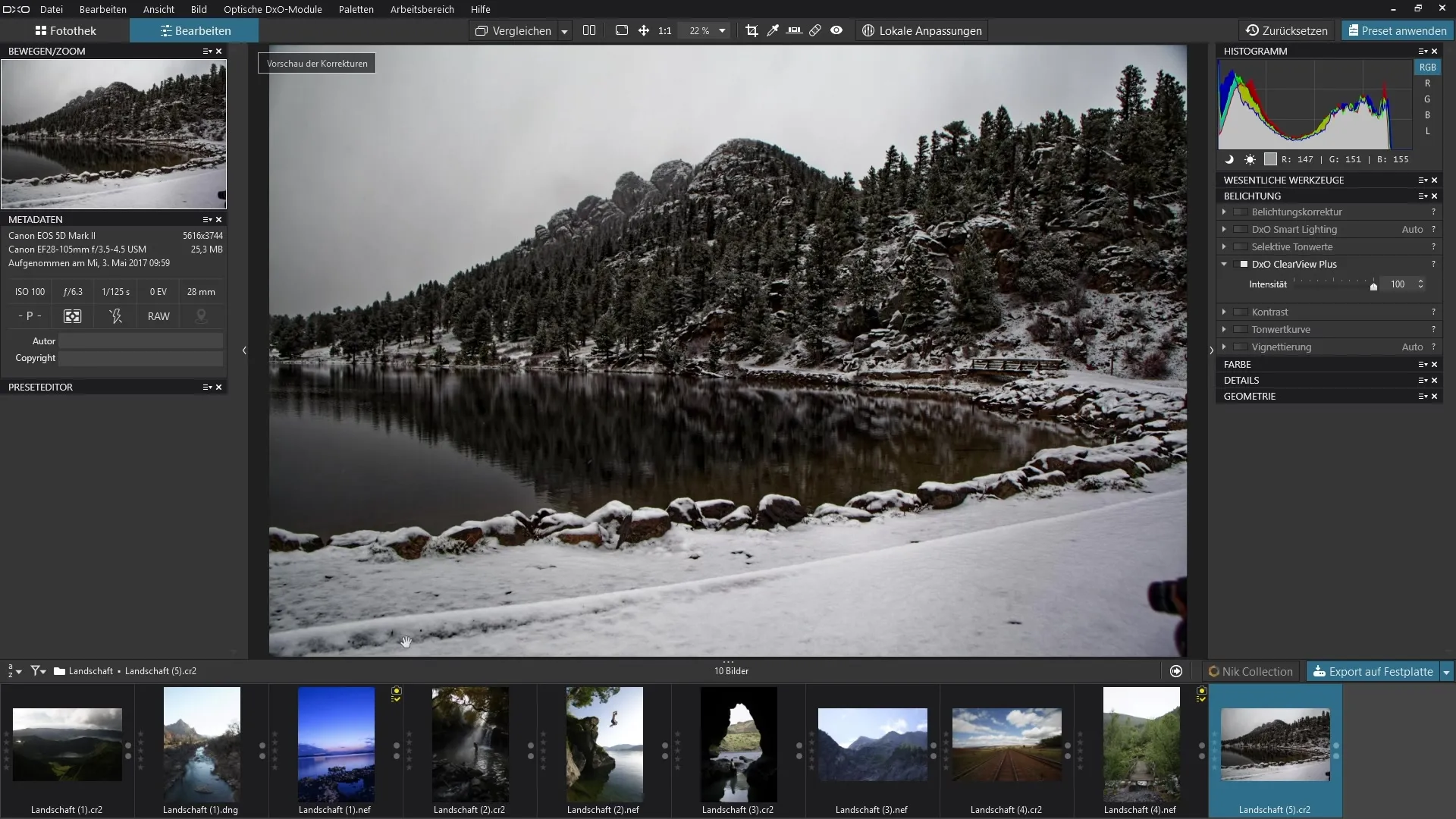
Para obtener un mejor resultado, juega con la intensidad del filtro hasta que logres el aspecto deseado. En cada paso, es útil hacer una comparación antes y después para visualizar los cambios.
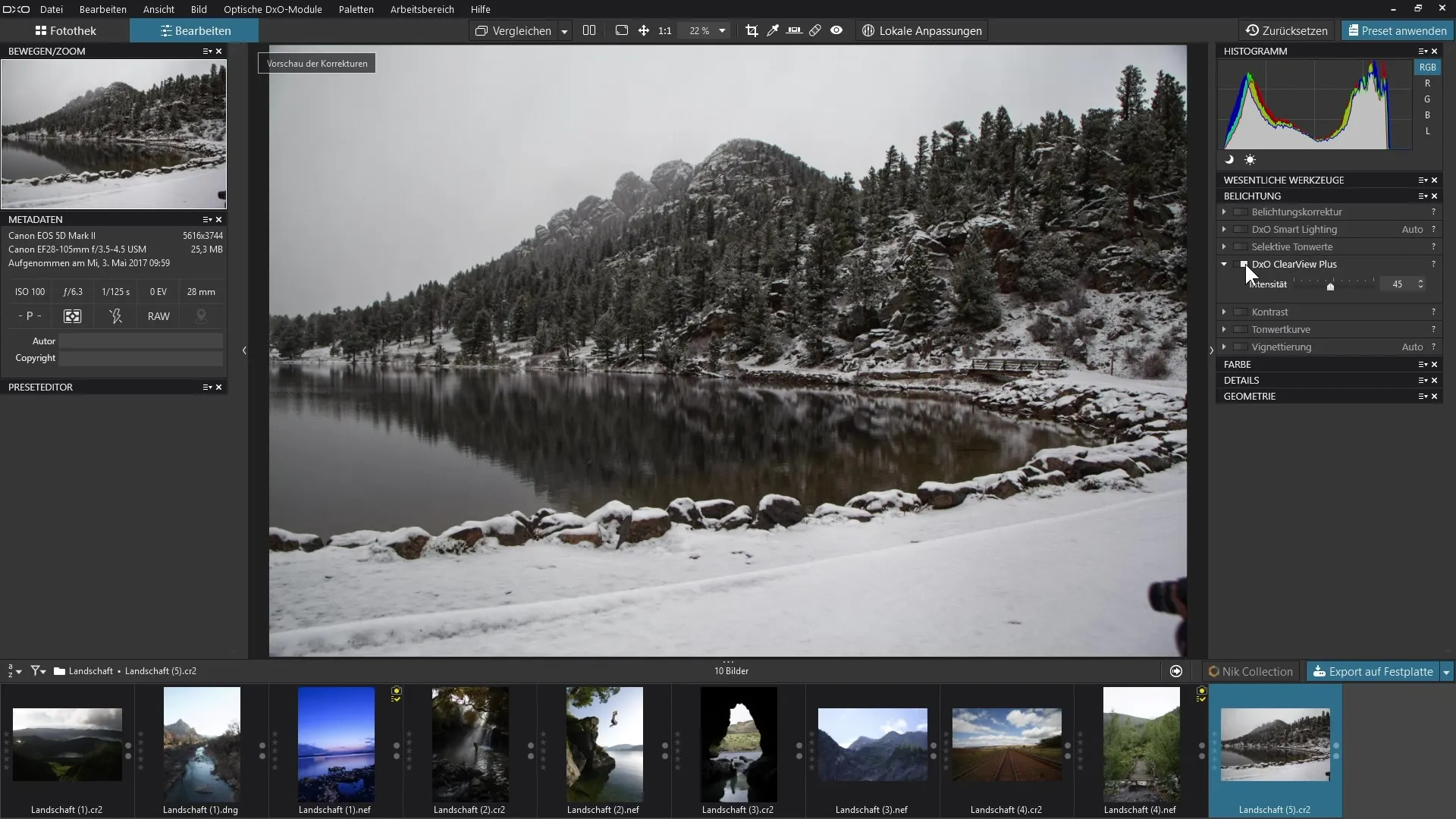
Para demostrar aún más la versatilidad del filtro, puedes probar ClearView Plus en imágenes sin niebla. Rápidamente notarás que el filtro puede generar efectos útiles también en estos escenarios, haciendo que el cielo se vea más claro y vibrante.
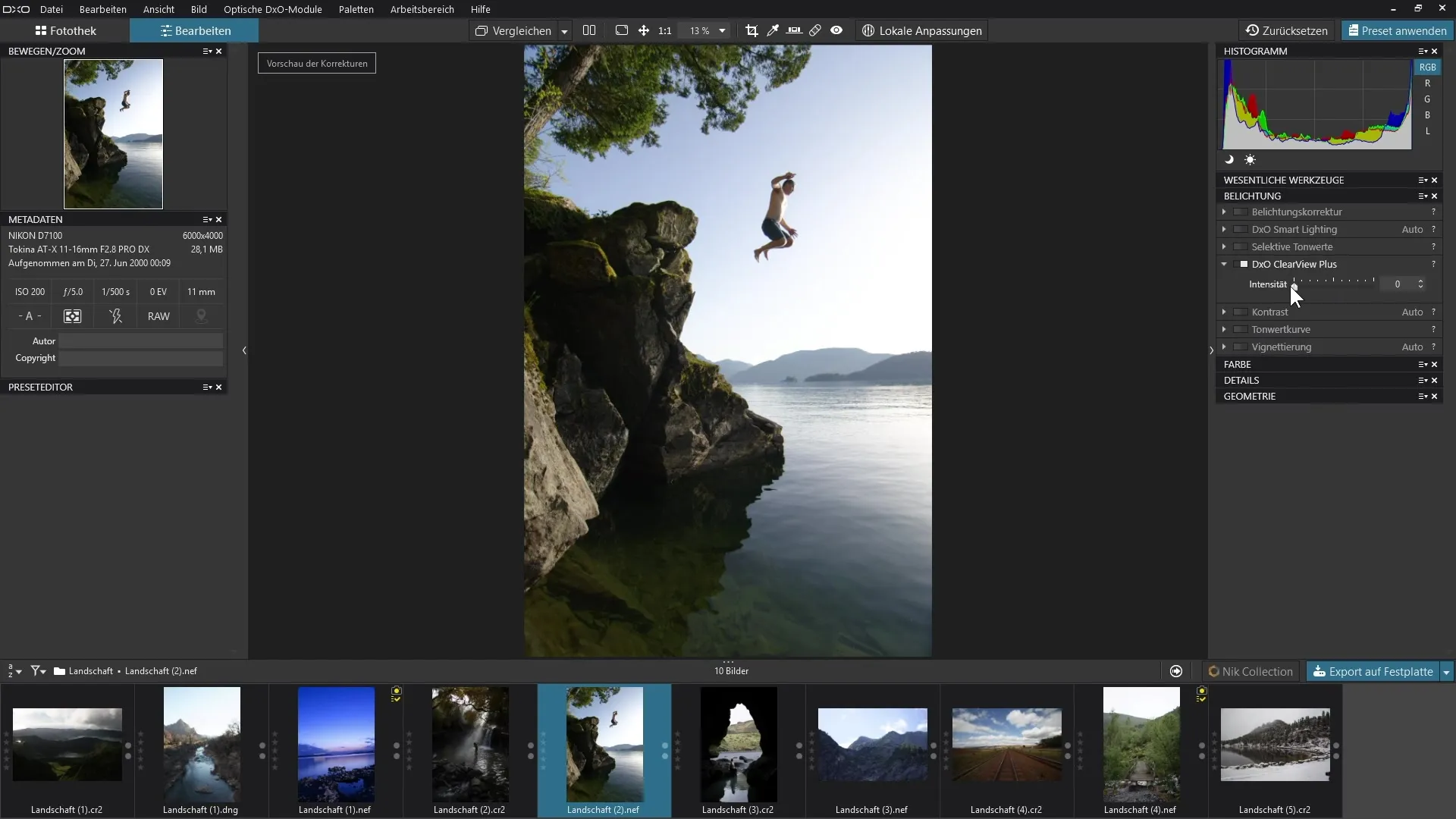
Sin embargo, ten en cuenta que el filtro no siempre es óptimo para todos los sujetos. Especialmente en retratos, ClearView Plus puede crear efectos indeseados en la piel. Aplica el filtro con cuidado para evitar que demasiados detalles de la piel resalten desproporcionadamente.
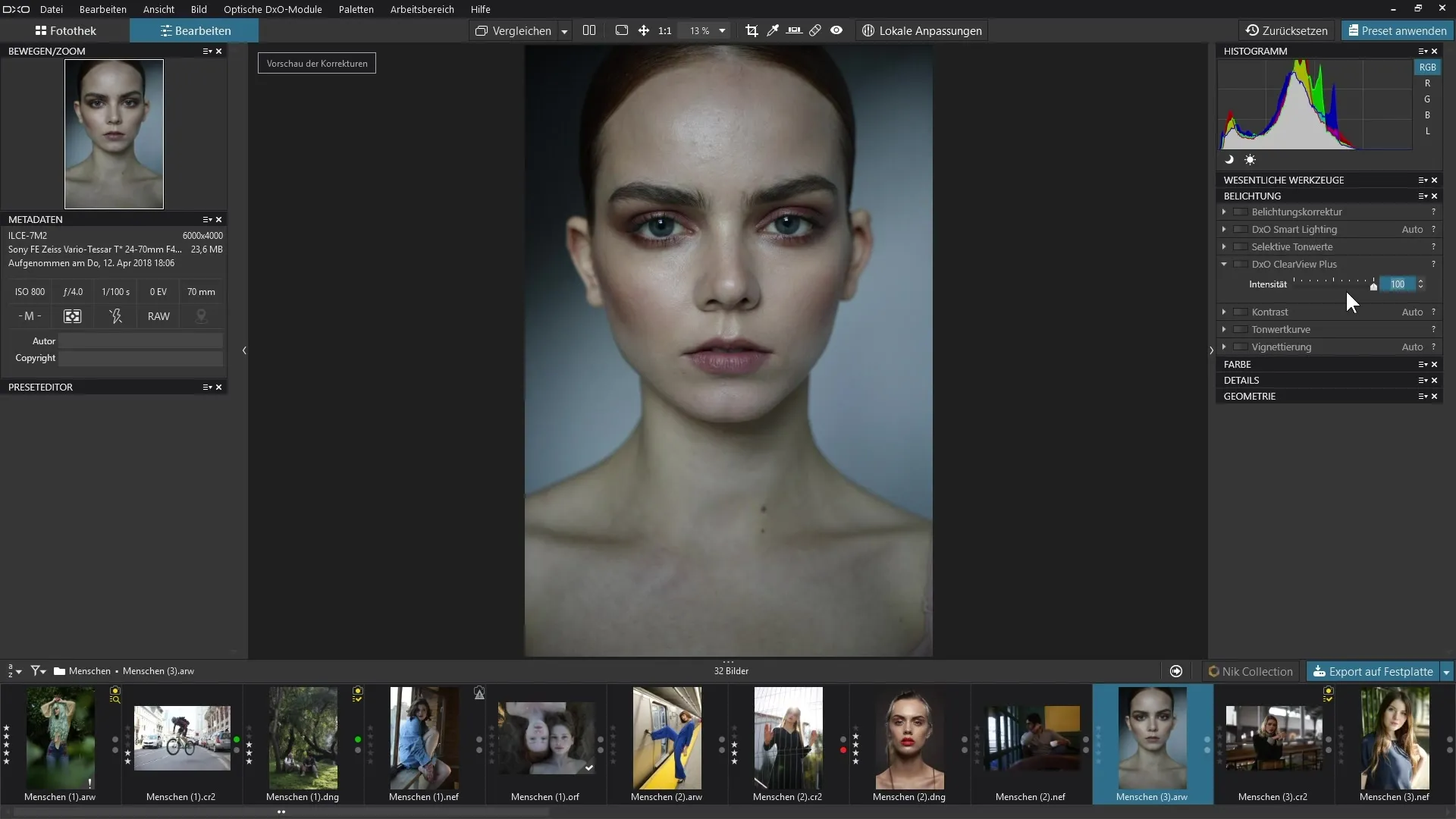
Si deseas utilizar el filtro para mejorar la corrección de la piel, primero puedes aplicarlo intensamente para trabajar las áreas problemáticas. Luego, puedes usar herramientas de reparación para editar las imperfecciones de la piel y, después de editar, desactivar el filtro para obtener un resultado natural.
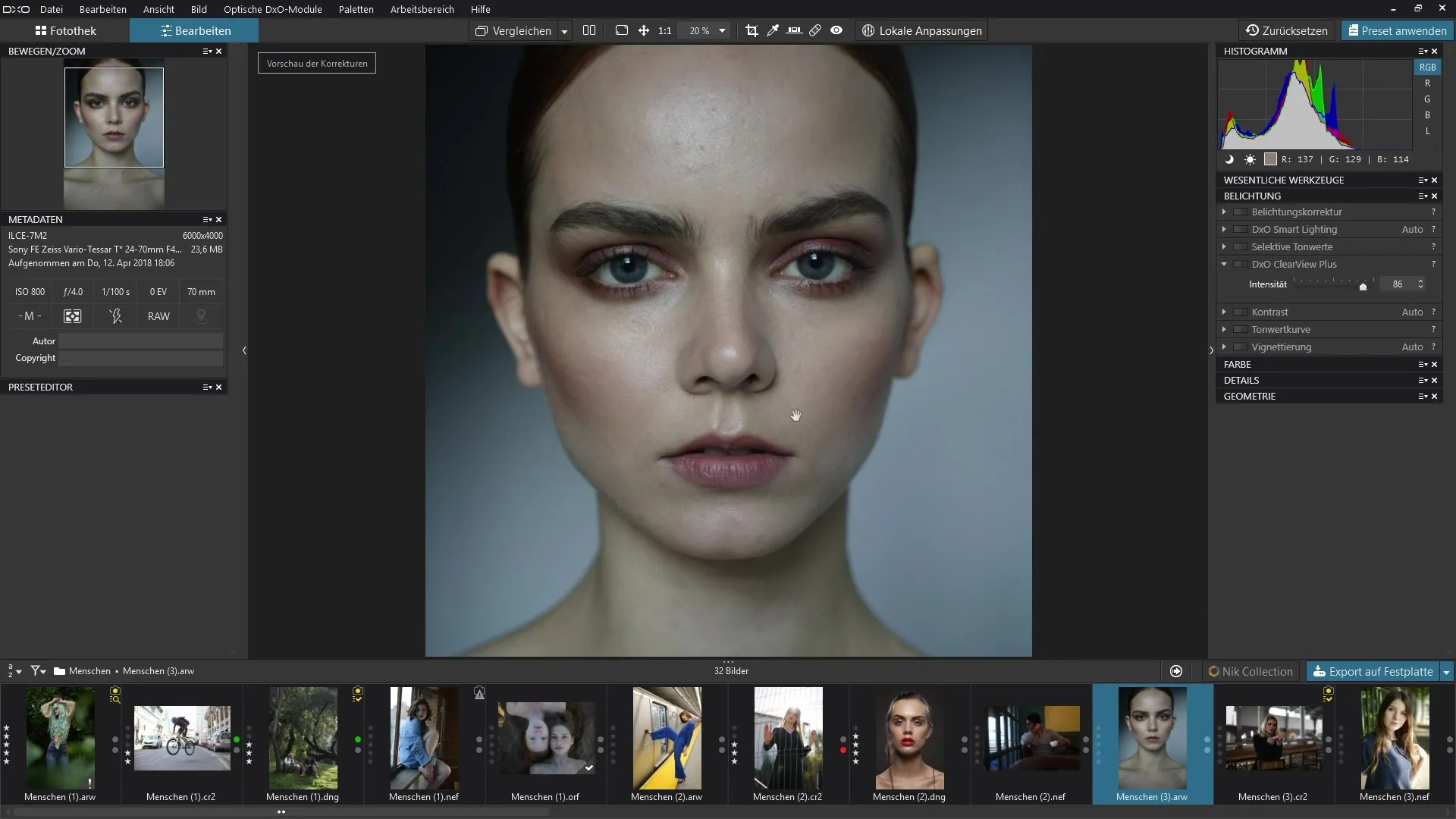
Cuando estés satisfecho con tu resultado, guarda la imagen editada. Recuerda siempre revisar los resultados de forma crítica para asegurarte de que la edición cumpla con tus expectativas y que la imagen no parezca exagerada.
Resumen - Guía para usar el filtro ClearView Plus en DxO PhotoLab 3
El filtro ClearView Plus en DxO PhotoLab 3 es una poderosa herramienta para resaltar detalles de imágenes nebulosas y mejorar el contraste. Aprenderás a manejar este filtro de manera lúdica mientras optimizas la calidad de la imagen sin exagerar. Asegúrate de conservar las propiedades naturales de las imágenes y de juzgar siempre los resultados de manera crítica.
Preguntas frecuentes
¿Qué es el filtro ClearView Plus en DxO PhotoLab 3?El filtro ClearView Plus es una herramienta en DxO PhotoLab 3 que sirve para eliminar la niebla y el neblina de las imágenes y resaltar detalles.
¿Cómo funciona el filtro ClearView Plus?El filtro tiene un solo control deslizante con el que puedes ajustar la intensidad del efecto para lograr imágenes claras y detalladas.
¿Puedo usar el filtro ClearView Plus para retratos?Sí, puedes aplicar el filtro en retratos, pero debes tener cuidado de evitar efectos indeseados en la piel.
¿Cuándo no debería usar el filtro?Evita utilizar el filtro en imágenes donde no haya niebla o neblina, ya que puede mostrar efectos exagerados.
¿Cómo aseguro que mis ediciones parezcan naturales?Compara tu imagen editada regularmente con el original y ten cuidado con la configuración de intensidad del filtro para lograr resultados naturales.


